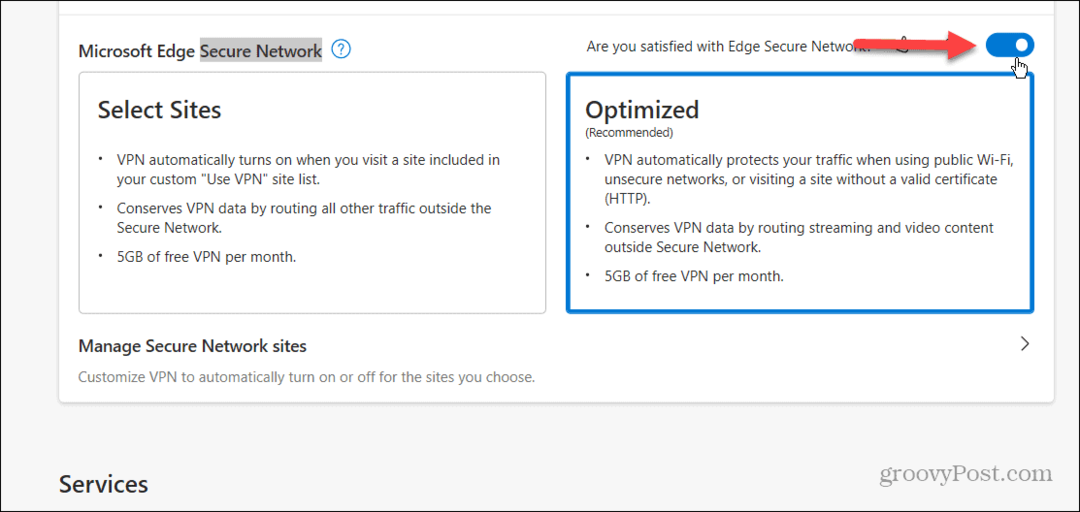Sådan arbejder du sammen i realtid i Microsoft Office på internettet
Microsoft Office Microsoft Ord Microsoft Powerpoint Microsoft Udmærker Sig Helt / / October 01, 2021

Sidst opdateret den

Du og dine venner, kolleger eller familie kan arbejde sammen hvor som helst. Sådan samarbejder du i Microsoft Office til internettet.
Uanset om du vil arbejde sammen om et dokument med familie, kolleger eller venner, gør Microsoft Office til internettet samarbejde i realtid let.
Du og din familie kan samle aktiviteter til en ferie. Du og dit kontorteam kan oprette et diasshow til din præsentation. Eller du og dine venner kan planlægge en fest. Med Word, Excel og PowerPoint til internettet kan du se hinandens redigeringer i realtid og bruge kommentarer til at kommunikere. Sådan samarbejder du i Microsoft Office online.
Start med at dele dokumentet
Til arbejde sammen om ethvert Office -dokument, skal du først dele det. Og det fungerer det samme i Word, Excel og PowerPoint online.
Klik på Del knappen, og tilføj andre, du vil dele med deres navn eller e -mail -adresse. Du kan tildele tilladelser, så andre kan foretage ændringer eller blot se dokumentet. Hvis du foretrækker det, kan du også kopiere linket og dele det på en anden måde som i en tekstbesked eller e -mail.
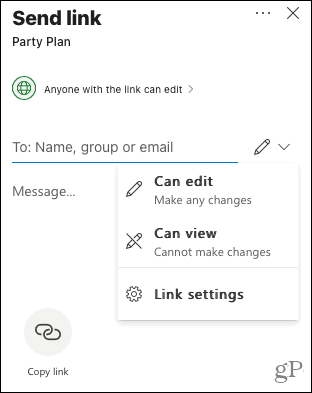
Samarbejd i realtid
Når dine inviterede har accepteret din invitation og åbnet dokumentet, kan du se hinandens bidrag i realtid.
Som et eksempel viser skærmbilledet herunder, at den anden person har valgt en celle i Excel. Dette er angivet med deres initialer. Plus, du kan se, når de skriver ved prikkeindikatoren. Derefter vises deres ændring eller tilføjelse næsten øjeblikkeligt.
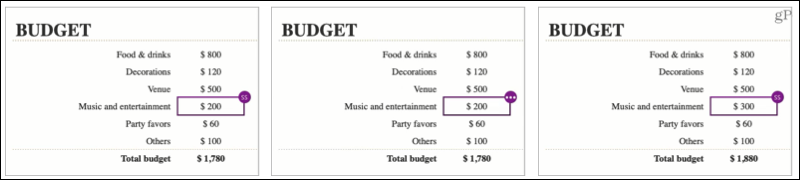
Du kan også klikke på initialerne ud for knappen Del øverst for en person, der i øjeblikket arbejder på dokumentet. Du kan derefter gå til det sted eller i Excel og PowerPoint se, hvad de arbejder med.
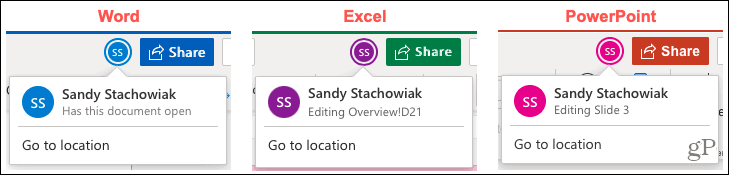
Se ændringer senere
Hvis du mener, at der foretages ændringer i et dokument uden for den tid, du ser det, kan du let se, hvad der er ændret når som helst. Klik på i et af de tre programmer Fil > Info og vælg Versionshistorik.
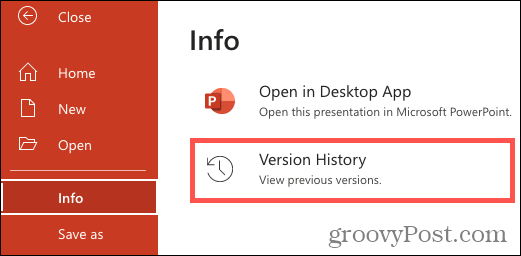
Du kan derefter vælge en version, der skal gennemgås efter dato og klokkeslæt eller bruger.
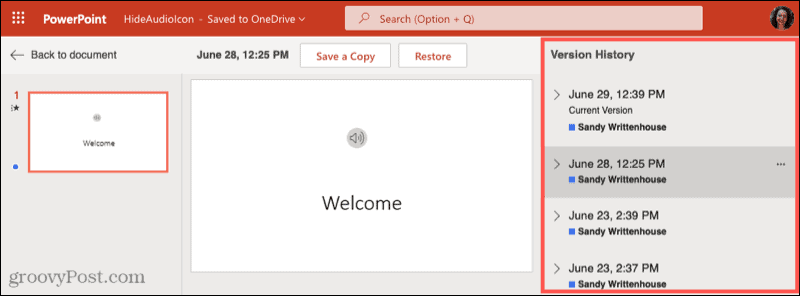
Hvis du bruger Excel til internettet, kan du også gå til Anmeldelse > Vis ændringer.
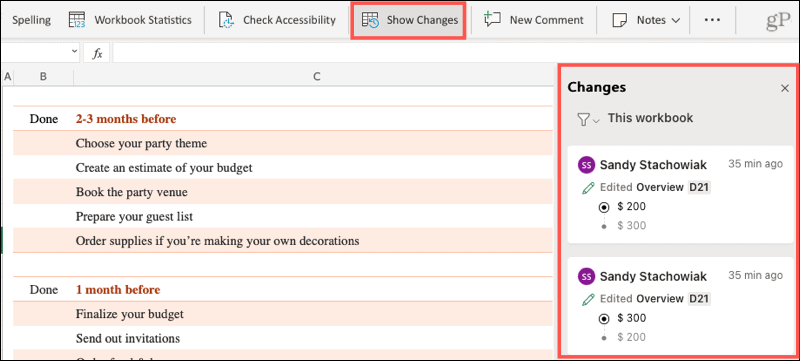
Kommuniker med kommentarer
Premium -versioner af Microsoft Office til internettet har en chatfunktion. Men for andre kan du blot bruge kommentarer til at kommunikere.
For at indsætte en kommentar, enten Højreklik og vælg Ny kommentar eller klik på Kommentarer knappen øverst, og klik derefter på Ny i sidebjælken.
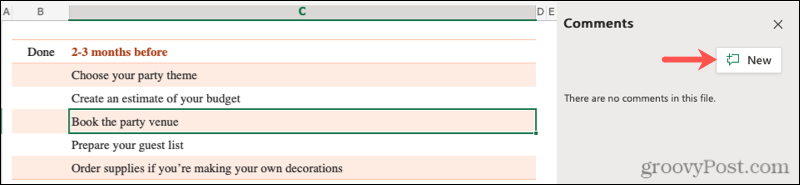
Tilføj din kommentar, og tryk på Sende knap. Andre kan se din kommentar ved at placere deres markør over kommentarindikatoren i dokumentet eller åbne kommentarfeltet.

De kan derefter skrive i feltet Svar, så kommentaren kan besvare dig. Alle svar gemmes med kommentaren i en tråd, hvilket gør det let at holde notater organiseret.
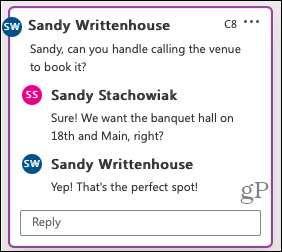
Klik på tre prikker øverst til højre i en kommentar for at redigere, slette eller løse den.
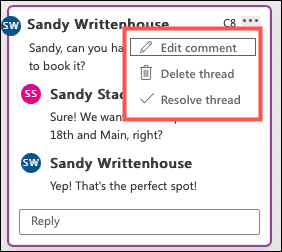
At løse en kommentar betyder dybest set, at den er gennemført, eller i det mindste er kommentarerne blevet adresseret. Du kan stadig se løste kommentarer på samme måde som aktive. De viser simpelthen "Løst" øverst og fremstår sammenbrudt og mindre mærkbar i sidebjælken.

Samarbejd som om I alle er i samme rum
Uanset om det er forretning eller fornøjelse, en virksomhedsrapport eller et familiebudget, gør Microsoft Office det let at arbejde sammen online. Så husk, hvordan du bruger funktionerne i realtid i Word, Excel og PowerPoint til internettet.
For yderligere måder at arbejde med andre på, kan du se på hvordan dele noter og notesbøger i OneNote, del din skærm i Microsoft Teams, eller samarbejde om Apples produkter (Sider, tal og Keynote).
Sådan ryddes Google Chrome -cache, cookies og browserhistorik
Chrome gør et fremragende stykke arbejde med at gemme din browserhistorik, cache og cookies for at optimere din browsers ydeevne online. Sådan gør hun ...
Prisoverensstemmelse i butikken: Sådan får du online-priser, mens du handler i butikken
At købe i butikken betyder ikke, at du skal betale højere priser. Takket være prisgarantier kan du få online rabatter, mens du handler i ...
Sådan giver du et Disney Plus -abonnement med et digitalt gavekort
Hvis du har nydt Disney Plus og vil dele det med andre, kan du her købe et Disney+ Gift -abonnement til ...
Din guide til deling af dokumenter i Google Docs, Sheets og Slides
Du kan nemt samarbejde med Googles webbaserede apps. Her er din guide til deling i Google Docs, Sheets og Slides med tilladelserne ...